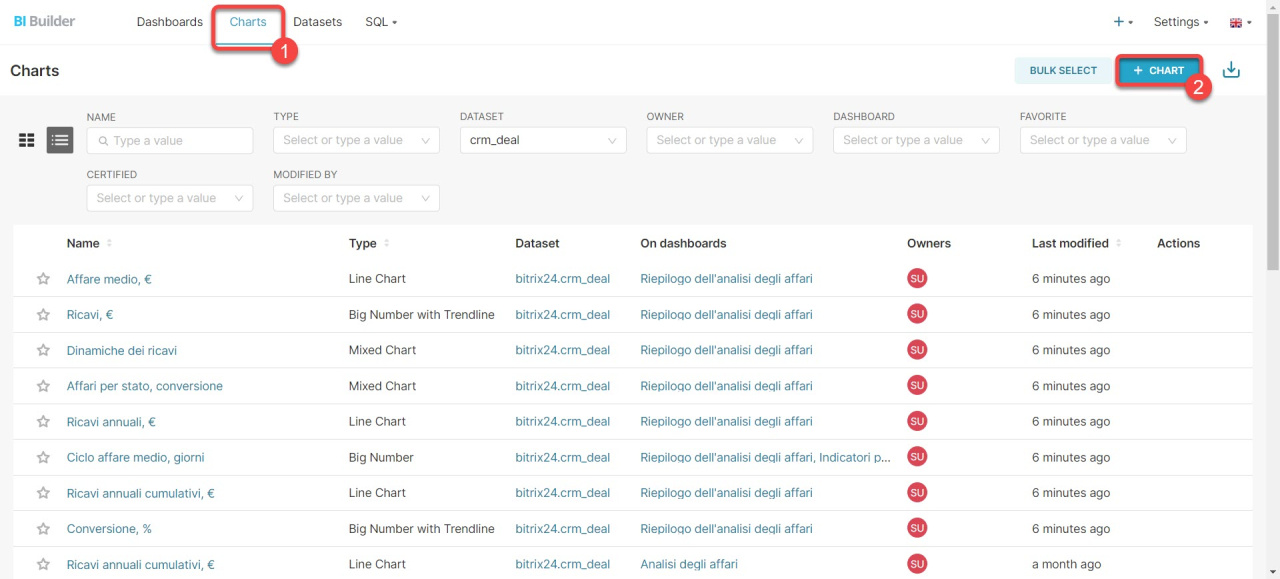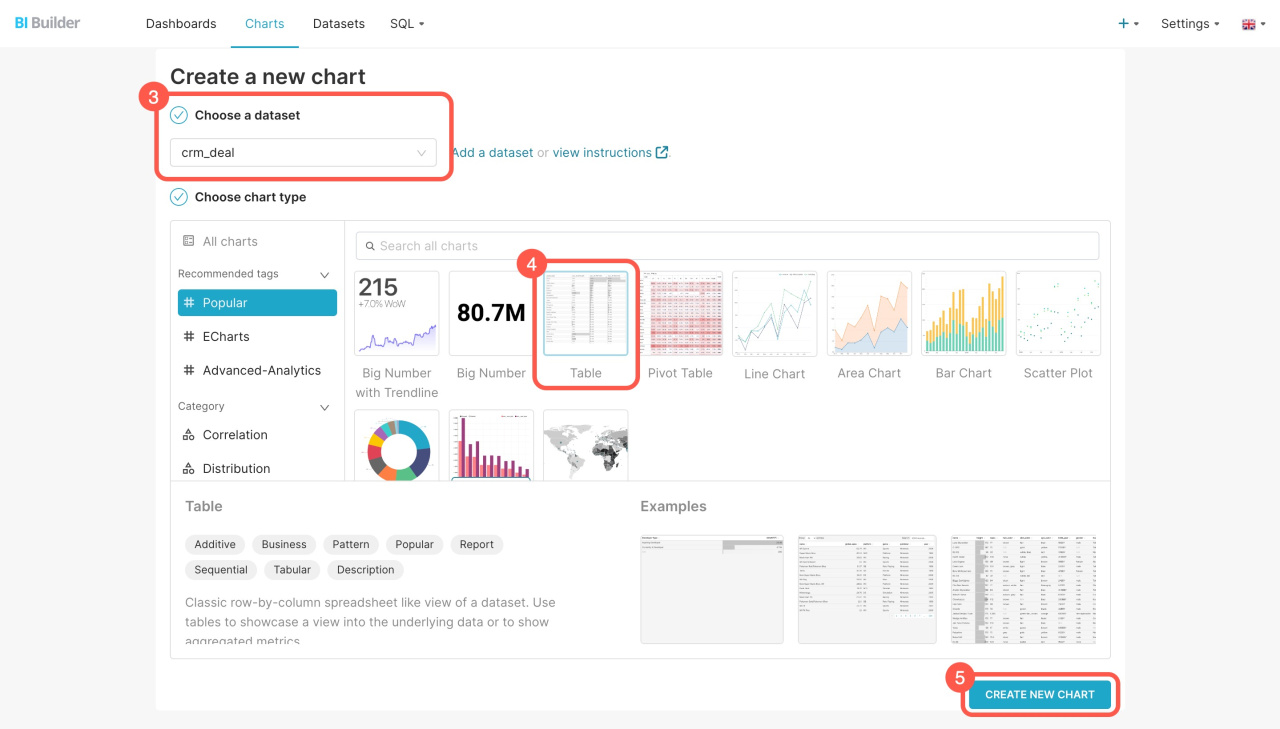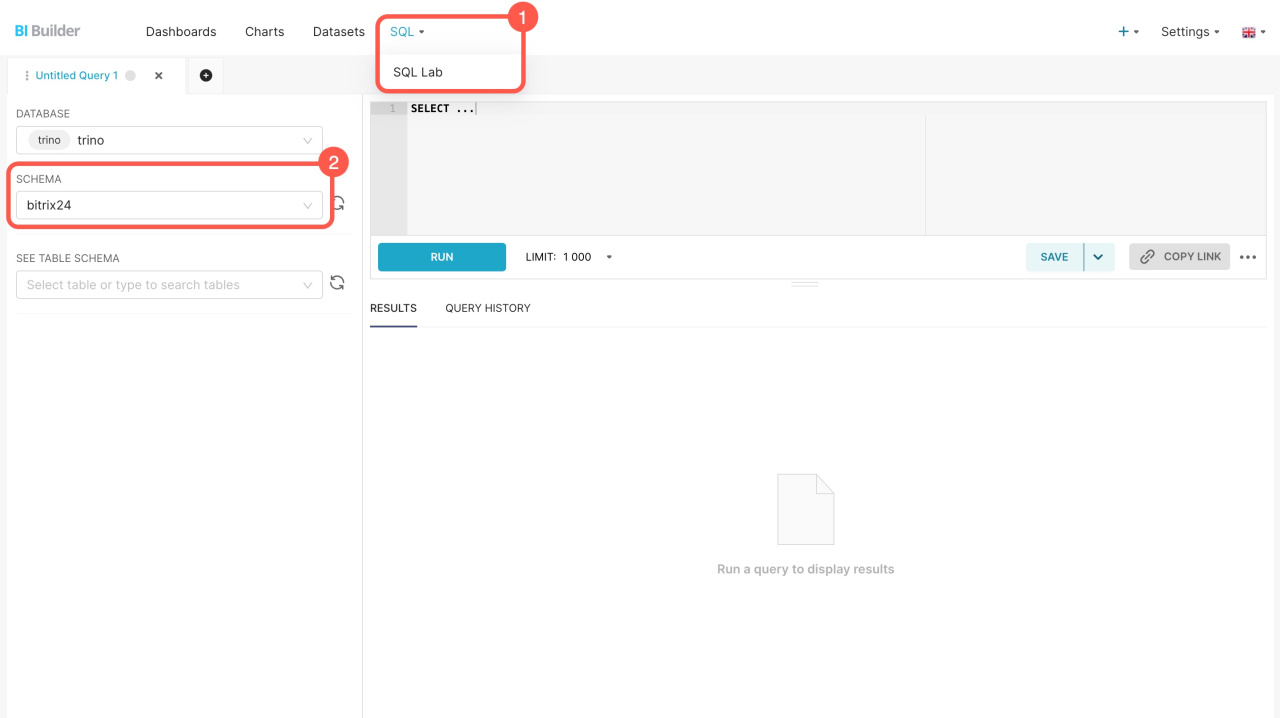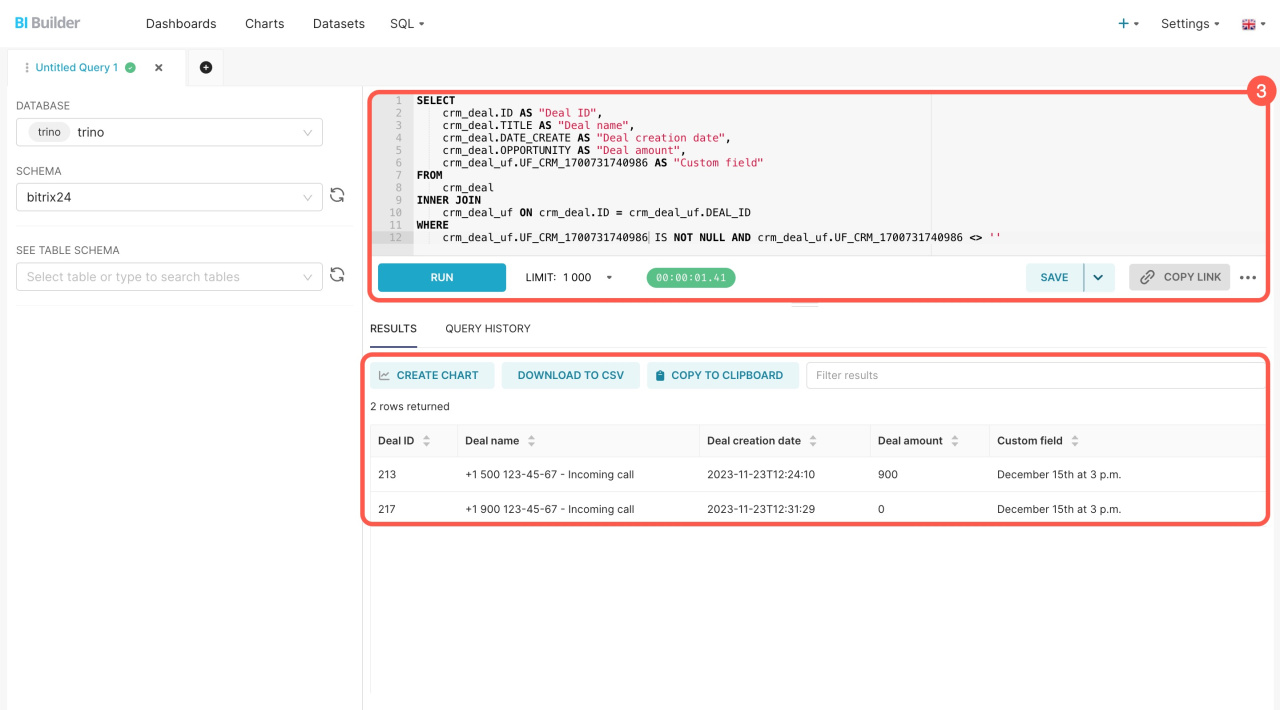I set di dati contengono informazioni su documenti HR e clienti, fatture e altri elementi. Ogni elemento dispone di più set di dati che includono automaticamente sia i campi standard che personalizzati. Utilizza questi set di dati per creare i grafici e analizzare gli indicatori di prestazione aziendale.
In questo articolo esaminiamo i set di dati per i documenti delle risorse umane e dei clienti, come combinarli e come creare i grafici.
Set di dati:
- Documenti del cliente (e-Signature) — crm_dynamic_items_36
- Documenti HR (e-Signature for HR) — crm_dynamic_items_39
Esempi:
Set di dati
Per iniziare ad analizzare i dati su una dashboard, seleziona un set di dati e crea un grafico basato su di esso.
Documenti del cliente (e-Signature) — crm_dynamic_items_36: questo set di dati include le informazioni di base sui documenti da firmare, come titoli, fasi e scadenze per la firma. Utilizzalo per tracciare gli stati, gestire le scadenze e analizzare l'avanzamento del documento attraverso diverse fasi.
Documenti del cliente (e-Signature) — crm_dynamic_items_36
| Campo | Descrizione | Tipo di campo |
|---|---|---|
| ID | Chiave unica | Numero |
| XML_ID | Identificatore esterno | Stringa |
| TITLE | Nome del documento | Stringa |
| CREATED_BY_ID | Identificatore dell'utente che ha creato il documento | Numero |
| CREATED_BY_NAME | Nome dell'utente che ha creato il documento | Stringa |
| CREATED_BY | Identificatore e nome dell'utente che ha creato il documento | Stringa |
| UPDATED_BY_ID | Identificatore dell'utente che ha modificato per ultimo il documento | Numero |
| UPDATED_BY_NAME | Nome dell'utente che ha modificato per ultimo il documento | Stringa |
| UPDATED_BY | Identificatore e nome dell'utente che ha modificato per ultimo il documento | Stringa |
| MOVED_BY_ID | Identificatore dell'utente che ha modificato la fase | Numero |
| MOVED_BY_NAME | Nome dell'utente che ha modificato la fase | Stringa |
| MOVED_BY | Identificatore e nome dell'utente che ha modificato la fase | Stringa |
| CREATED_TIME | Data e ora di creazione | Data |
| UPDATED_TIME | Cambia data e ora | Data |
| MOVED_TIME | Data e ora del cambio di fase | Data |
| CATEGORY_ID | Identificatore della Pipeline | Numero |
| CATEGORY_NAME | Nome della pipeline | Stringa |
| CATEGORY | Nome e Identificatore della pipeline | Stringa |
| OPENED | Mostra se l'articolo è disponibile per tutti i dipendenti ("Y") o meno ("N") | Stringa |
| STAGE_ID | Identificatore della fase | Stringa |
| STAGE_NAME | Nome della fase | Stringa |
| STAGE | Nome e Identificatore della fase | Stringa |
| PREVIOUS_STAGE_ID | Identificatore della fase precedente | Stringa |
| BEGINDATE | Data e ora di inizio | Data |
| CLOSEDATE | Data e ora di fine | Data |
| CONTACT_ID | Identificatore del contatto | Numero |
| CONTACT_NAME | Nome del contatto | Stringa |
| CONTACT | Nome e Identificatore del contatto | Stringa |
| OPPORTUNITY | Importo previsto | Numero |
| IS_MANUAL_OPPORTUNITY | Mostra se l'importo previsto è stato inserito manualmente ("Y") o meno ("N") | Stringa |
| CURRENCY_ID | Valuta (ad esempio, "EUR") | Stringa |
| OPPORTUNITY_ACCOUNT | Importo nella valuta di rendicontazione | Numero |
| ACCOUNT_CURRENCY_ID | Valuta di rendicontazione | Stringa |
| MYCOMPANY | Identificatore e nome della mia azienda | Stringa |
| MYCOMPANY_ID | Identificatore della mia azienda | Numero |
| MYCOMPANY_NAME | Nome della mia azienda | Stringa |
| SOURCE_ID | Identificatore della fonte | Stringa |
| SOURCE_NAME | Nome della fonte | Stringa |
| SOURCE | Identificatore e nome della fonte | Stringa |
| SOURCE_DESCRIPTION | Descrizione della fonte | Stringa |
| ASSIGNED_BY | Identificatore e nome dell'utente assegnato come persona responsabile | Stringa |
| ASSIGNED_BY_ID | Identificatore dell'utente assegnato come persona responsabile | Numero |
| ASSIGNED_BY_NAME | Nome dell'utente assegnato come persona responsabile | Stringa |
Documenti HR (e-Signature for HR) — crm_dynamic_items_39: questo set di dati contiene le informazioni sui documenti HR, inclusi nomi, fasi e date di elaborazione. Include anche i dettagli sui dipendenti che hanno creato e modificato i documenti. Utilizzalo per tracciare gli stati dei documenti HR, gestire le scadenze di firma e analizzare l'avanzamento dei documenti attraverso diverse fasi.
Documenti HR (e-Signature for HR) — crm_dynamic_items_39
| Field | Description | Field type |
|---|---|---|
| ID | Chiave univoca | Numero |
| XML_ID | Identificatore esterno per la comunicazione con sistemi esterni | Stringa |
| TITLE | Nome del documento | Stringa |
| CREATED_BY_ID | ID dell'utente che ha creato l'articolo | Numero |
| CREATED_BY_NAME | Nome dell'utente che ha creato l'elemento | Stringa |
| CREATED_BY | Identificatore e nome dell'utente che ha creato l'articolo | Stringa |
| UPDATED_BY_ID | Identificatore dell'utente che ha modificato per ultimo l'elemento | Numero |
| UPDATED_BY_NAME | Nome dell'utente che ha modificato per ultimo l'elemento | Stringa |
| UPDATED_BY | Identificatore e Nome dell'utente che ha modificato per ultimo l'elemento | Stringa |
| MOVED_BY_ID | Identificatore dell'utente che ha modificato la fase | Numero |
| MOVED_BY_NAME | Nome dell'utente che ha modificato la fase | Stringa |
| MOVED_BY | Identificatore e Nome dell'utente che ha modificato la fase | Stringa |
| CREATED_TIME | Data e ora di creazione | Data |
| UPDATED_TIME | Cambia data e ora | Data |
| MOVED_TIME | Data e ora del cambio di fase | Data |
| CATEGORY_ID | Identificatore della pipeline | Numero |
| CATEGORY_NAME | Nome della pipeline | Stringa |
| CATEGORY | Identificatore e nome della pipeline | Stringa |
| OPENED | Mostra se l'articolo è disponibile per tutti i dipendenti ("Y") o meno ("N") | Stringa |
| STAGE_ID | Identificatore della fase | Stringa |
| STAGE_NAME | Nome della fase | Stringa |
| STAGE | Identificatore e nome della fase | Stringa |
| PREVIOUS_STAGE_ID | Identificatore della fase precedente | Stringa |
| BEGINDATE | Data e ora di inizio | Data |
| CLOSEDATE | Data e ora di fine | Data |
| CONTACT_ID | Identificatore del contatto | Numero |
| CONTACT_NAME | Nome del contatto | Stringa |
| CONTACT | Identificatore e nome del contatto | Stringa |
| MYCOMPANY | Identificatore e nome della mia azienda | Stringa |
| MYCOMPANY_ID | Il mio Identificatore aziendale | Numero |
| MYCOMPANY_NAME | Il nome della mia azienda | Stringa |
| SOURCE_ID | Identificatore della fonte | Stringa |
| SOURCE_NAME | Nome della fonte | Stringa |
| SOURCE | Identificatore e nome della fonte | Stringa |
| SOURCE_DESCRIPTION | Descrizione della fonte | Stringa |
| ASSIGNED_BY | Identificatore e nome dell'utente assegnato come persona responsabile | Stringa |
| ASSIGNED_BY_ID | Identificatore dell'utente assegnato come persona responsabile | Numero |
| ASSIGNED_BY_NAME | Nome dell'utente assegnato come persona responsabile | Stringa |
Come creare un grafico
Utilizza i set di dati per creare i grafici che ti aiutano a tracciare la creazione dei documenti, le loro fasi attuali e chi ne è responsabile. Ad esempio, i grafici possono visualizzare il numero di documenti firmati e la loro distribuzione tra i dipendenti responsabili.
Vai nella sezione Generatore BI ed effettua le seguenti azioni:
- Apri la scheda Charts.
- Fai clic su + Chart.
- Seleziona il set di dati dall'elenco.
- Scegli un formato per mostrare i dati: numero grande, tabella, grafico a linee o altri.
- Fai clic su Create new chart.
Combina i set di dati
Combina i dati provenienti dai documenti delle risorse umane e dei clienti per identificare quali documenti sono stati creati da un dipendente specifico.
Vai nella sezione Generatore BI ed effettua le seguenti azioni:
- Apri SQL > SQL Lab.
- Seleziona lo schema bitrix24.
- Immetti la richiesta SQL e fai clic su Run.
Il nuovo set include le informazioni dai campi specificati nella richiesta SQL. Puoi salvarlo come set di dati per creare un grafico per la dashboard.
Generatore BI: crea un grafico basato su un set di dati virtuale
Se stai combinando i set di dati per la prima volta, esamina l'esempio di richiesta.
Esempio di una richiesta SQL
Di seguito è riportata una richiesta SQL per estrarre i dati da due set: documenti HR (crm_dynamic_items_39) e documenti del cliente (crm_dynamic_items_36). Puoi copiarla e vedere come funziona. Sostituisci l'ID del dipendente prima di eseguire la richiesta.
SELECT crm_dynamic_items_39.ID AS "ID documento HR", crm_dynamic_items_39.TITLE AS "Nome del documento HR", crm_dynamic_items_39.CREATED_BY_NAME AS "Creato da", crm_dynamic_items_39.CREATED_TIME AS "Creato il", crm_dynamic_items_36.ID AS "ID documento del cliente", crm_dynamic_items_36.TITLE AS "Nome del documento del cliente", crm_dynamic_items_36.CREATED_BY_NAME AS "Creato da", crm_dynamic_items_36.CREATED_TIME AS "Creato il" FROM crm_dynamic_items_39 LEFT JOIN crm_dynamic_items_36 ON crm_dynamic_items_39.CREATED_BY_ID = crm_dynamic_items_36.CREATED_BY_ID WHERE crm_dynamic_items_39.CREATED_BY_ID = 5 OR crm_dynamic_items_36.CREATED_BY_ID = 5;
SELECT: determina quali informazioni estrarre dal set di dati. Ad esempio, la richiesta SELECT crm_dynamic_items_39.ID AS "ID documento HR":
- seleziona il documento HR
IDdal setcrm_dynamic_items_39 - assegna il nome
ID documento HR - mostra il risultato in una colonna separata nella tabella
FROM: specifica il set principale da cui vengono estratti i dati. Per esempio, crm_dynamic_items_39 tabella che contiene le informazioni dei documenti HR.
LEFT JOIN: Collega crm_dynamic_items_39 e crm_dynamic_items_36 set di dati, combinando le informazioni provenienti da documenti HR e dei clienti.
WHERE: Filtra i risultati della richiesta per mostrare i documenti creati da un dipendente specifico. La condizione WHERE crm_dynamic_items_39.CREATED_BY_ID = 5 OR crm_dynamic_items_36.CREATED_BY_ID = 5 visualizza i documenti creati dal dipendente con ID 5 da entrambe le tabelle. Rimuovi questa condizione per visualizzare i documenti di tutti i dipendenti.
Riepilogo
-
I set di dati contengono informazioni su documenti HR e clienti, fatture e altri elementi.
-
Ogni elemento dispone di più set di dati che includono automaticamente sia i campi standard che personalizzati.
-
Sono disponibili due set di dati per lavorare con i documenti: documenti HR (crm_dynamic_items_39) e documenti dei clienti (crm_dynamic_items_36).
-
Utilizza i set di dati per creare igrafici e analizzare i parametri, come il numero di documenti firmati, i tempi di elaborazione e la loro distribuzione tra i dipendenti responsabili.
-
Combina i dataset per identificare quali documenti ha creato un dipendente specifico. Per farlo, scrivi una richiesta SQL, salva il risultato come dataset e crea un grafico.